Как идентифицировать общие файлы и каталоги в OneDrive?
В сети есть различные вещи, которыми делятся и используют сотрудники. Сюда входят сетевые ресурсы, а также файлы, над которыми работает команда. Облачное хранилище сегодня является одной из наиболее часто используемых технологий. Вместо того, чтобы покупать физическое оборудование, вы можете просто иметь облачную систему, доступ к которой может получить любой человек, обладающий необходимыми учетными данными, в любой точке сети.
OneDrive — это служба облачного хостинга файлов, которая предлагает возможность хранения папок и файлов в облаке. Используя OneDrive, вы можете легко делиться каталогами или отдельными файлами с другими пользователями, чтобы они тоже имели к ним доступ. Это может быть очень полезно в сети, где над одним проектом работают разные люди. Часто вам придется проверять общие файлы и папки, чтобы убедиться, что ничего конфиденциального не передается людям, которым не разрешено просматривать это.
Программы для Windows, мобильные приложения, игры - ВСЁ БЕСПЛАТНО, в нашем закрытом телеграмм канале - Подписывайтесь:)
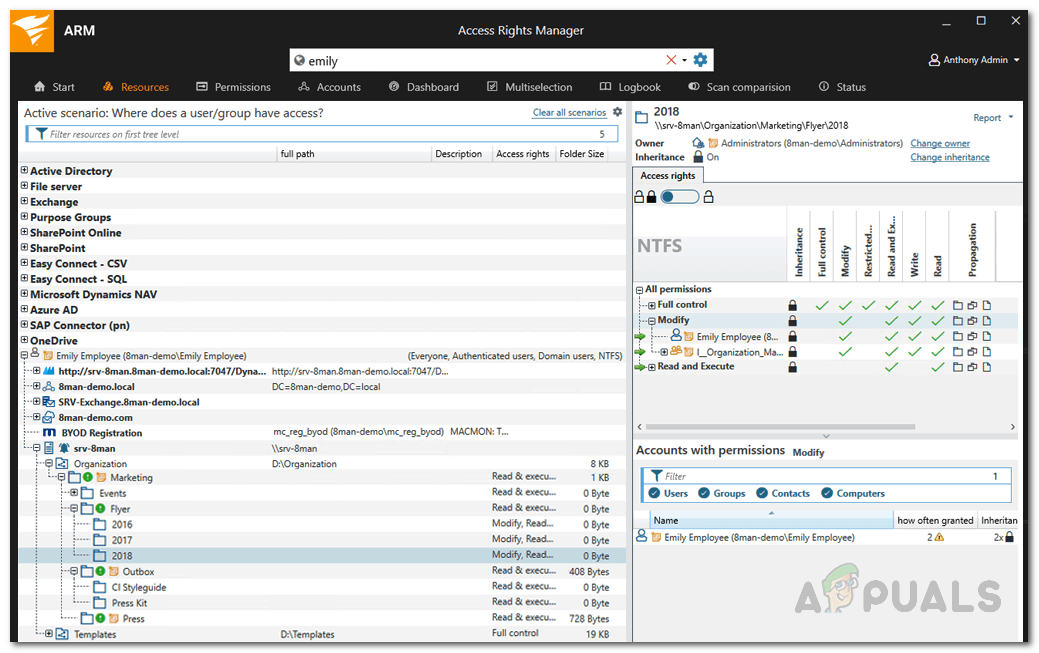 Менеджер прав доступа Solarwinds
Менеджер прав доступа Solarwinds
Это можно легко сделать с помощью программного обеспечения для управления доступом. Наличие программного обеспечения для управления правами доступа в наши дни очень важно, учитывая, насколько большими и сложными стали сети. Многие пользователи должны управляться вручную, поэтому ИТ-администраторам необходимо искать инструмент ARM, который поможет им более эффективно управлять разрешениями пользователей.
Загрузка диспетчера прав доступа Solarwinds
Найти подходящее программное обеспечение для управления доступом может быть сложно, поскольку в наши дни в Интернете их очень много. Всякий раз, когда вы выбираете такие инструменты, старайтесь выбирать продукт, разработанный известной компанией. Таким образом, вы, скорее всего, получите отличный продукт для себя. Именно поэтому мы собираемся использовать диспетчер прав доступа Solarwinds (Скачать здесь) в этом руководстве. Solarwinds — очень известная компания в области управления системами и сетями. Большинство их продуктов являются первоклассными и любимыми в отрасли, как и Access Rights Manager.
Access Rights Manager упрощает подход к правам доступа с помощью интуитивно понятного пользовательского интерфейса, в котором вы можете просматривать права доступа всех пользователей и групп. Вы можете легко управлять и проверять права доступа через удобный интерфейс в Active Directory и многое другое. Вы также можете просмотреть изменения прав доступа, которые были внесены в вашу Active Directory, и, что еще лучше, вы сможете увидеть, какие изменения были внесены кем и когда.
Мы будем использовать инструмент из этого руководства, как упоминалось ранее, поэтому обязательно загрузите программное обеспечение по предоставленной ссылке. Вы можете загрузить бесплатную пробную версию, чтобы протестировать продукт самостоятельно, если хотите. Эта пробная версия продлится 30 дней и будет полностью функциональной. Процесс установки очень прост и легок. Вам будет предложено выбрать тип установки. Если вы хотите использовать существующий SQL-сервер, выберите расширенную установку, в противном случае подойдет экспресс-установка, поскольку она включает в себя все необходимые компоненты, необходимые для продукта.
Настройка диспетчера прав доступа
После установки инструмента ARM в вашей системе вам необходимо будет настроить его, прежде чем он будет готов к использованию. Процесс настройки включает в себя предоставление учетных данных Active Directory, которые будут использоваться инструментом для его просмотра, создания базы данных, изменения настроек RabbitMQ и многого другого. После того, как вы закончите работу с первым мастером, появится второй мастер, известный как Мастер сканирования. Здесь ваша среда будет просканирована, чтобы у диспетчера прав доступа были все необходимые данные, прежде чем он начнет их отображать.
Итак, без лишних слов, давайте начнем.
- При первом запуске инструмента ARM вы автоматически попадете в мастер настройки.
- Войдите в систему как пользователь, установивший инструмент в системе, на странице входа.
- После этого на странице Active Directory укажите учетные данные AD, которые будут использоваться для доступа к Active Directory с помощью инструмента ARM.
 Учетные данные Active Directory
Учетные данные Active Directory - На следующей странице укажите сведения о SQL-сервере и выберите метод аутентификации.
- Затем на странице «База данных» вы можете выбрать: использовать существующую базу данных или создать новую.
 База данных ARM
База данных ARM - После этого на странице Веб-компоненты вы можете указать сервер, на котором будут запускаться веб-компоненты. Веб-компоненты рекомендуется запускать на самом ARM-сервере.
- Затем вы можете изменить настройки RabbitMQ на следующей странице, если хотите. Однако рекомендуется использовать значения по умолчанию.
 Настройки RabbitMQ
Настройки RabbitMQ - Обзор ваших настроек на данный момент будет показан на странице «Сохранить». Пройдитесь по настройкам и нажмите кнопку «Сохранить конфигурацию».
- Это перезапустит сервер ARM, а затем вам будет показано сообщение «Сервер не подключен», что нормально и совершенно нормально. Вы не должны беспокоиться.
- После этого запустится мастер сканирования.
- На странице Active Directory укажите учетные данные, которые будут использоваться для сканирования AD и файлового сервера. Также выберите домен, из которого исходит предоставленная учетная запись.
 Учетные данные сканирования Active Directory
Учетные данные сканирования Active Directory - Выберите домен для сканирования на странице Домен и нажмите кнопку Далее.
- Укажите сведения о файловом сервере и нажмите «Далее».
- Настройки сканирования будут показаны на странице «Начать сканирование». После проверки нажмите на страницу «Начать сканирование», чтобы начать сканирование.
 Настройки сканирования
Настройки сканирования
Поиск общих файлов и каталогов в OneDrive
Теперь, когда вы закончили установку и настройку диспетчера прав доступа в вашей системе, пришло время перейти к основной теме — определению общих файлов и каталогов в OneDrive. Это можно сделать очень легко с помощью интуитивно понятного пользовательского интерфейса диспетчера прав доступа Solarwinds.
Преимущества облачной системы, такой как OneDrive, довольно очевидны, поскольку несколько сотрудников могут с удобством работать с одними и теми же файлами. ARM покажет вам, какие пользователи с кем поделились какими файлами и папками.
- Перейдите на страницу Ресурсы.
- Затем разверните категорию OneDrive.
- Просмотрите структуру OneDrive, чтобы узнать, какие пользователи имеют разрешения на доступ к файлам и папкам.
 Просмотр разрешений пользователя OneDrive
Просмотр разрешений пользователя OneDrive - Если вы хотите просмотреть файлы, к которым предоставлен внешний доступ, введите «Внешний» в строке поиска, а затем щелкните нужный результат в разделе «Учетные записи OneDrive».
 Просмотр внутренних и внешних файлов
Просмотр внутренних и внешних файлов - Если вы хотите просмотреть файлы и папки, которые являются общими внутри организации, введите «Внутренний» в строке поиска, а затем щелкните результат в разделе «Учетные записи OneDrive».
- Менеджер прав доступа в каждом случае откроет сценарий, в котором показаны файлы и папки, к которым предоставлен внешний и внутренний доступ соответственно.
Программы для Windows, мобильные приложения, игры - ВСЁ БЕСПЛАТНО, в нашем закрытом телеграмм канале - Подписывайтесь:)

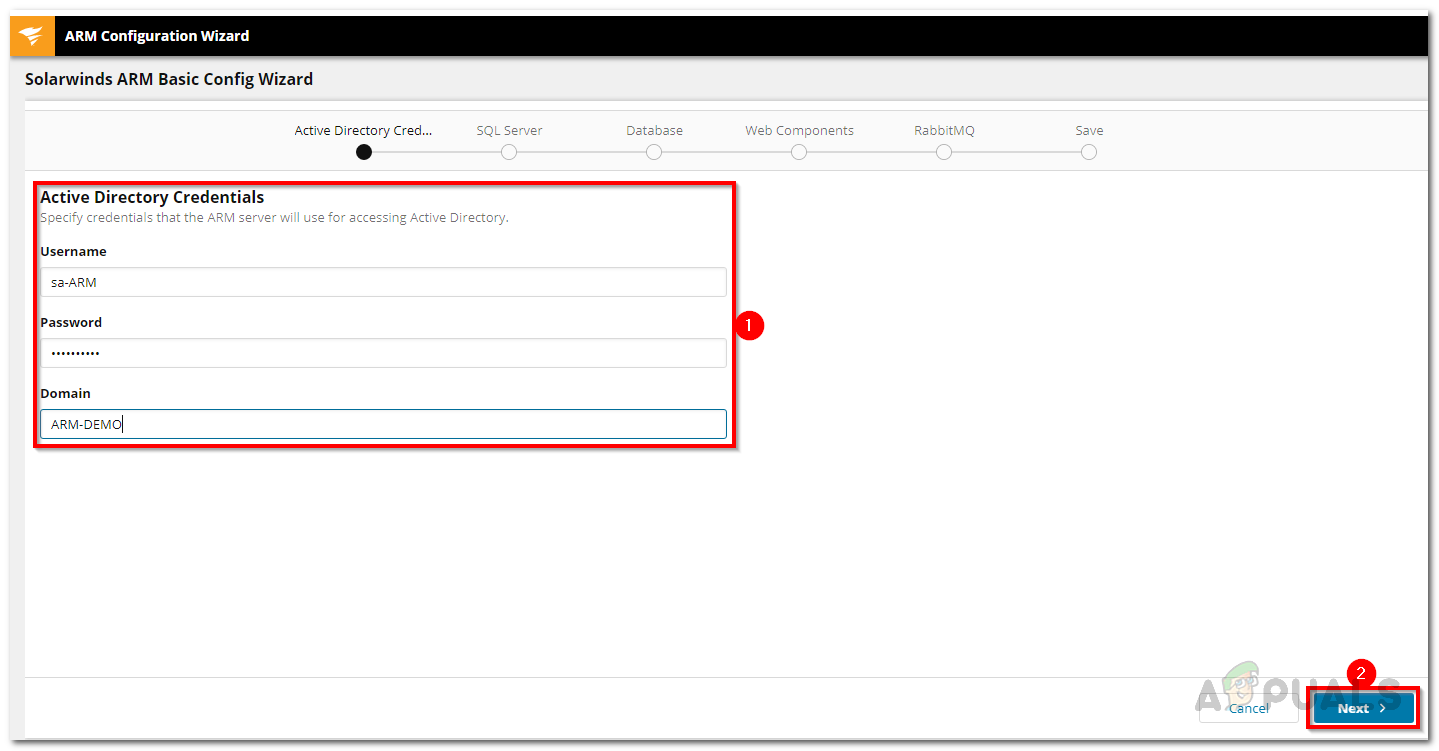 Учетные данные Active Directory
Учетные данные Active Directory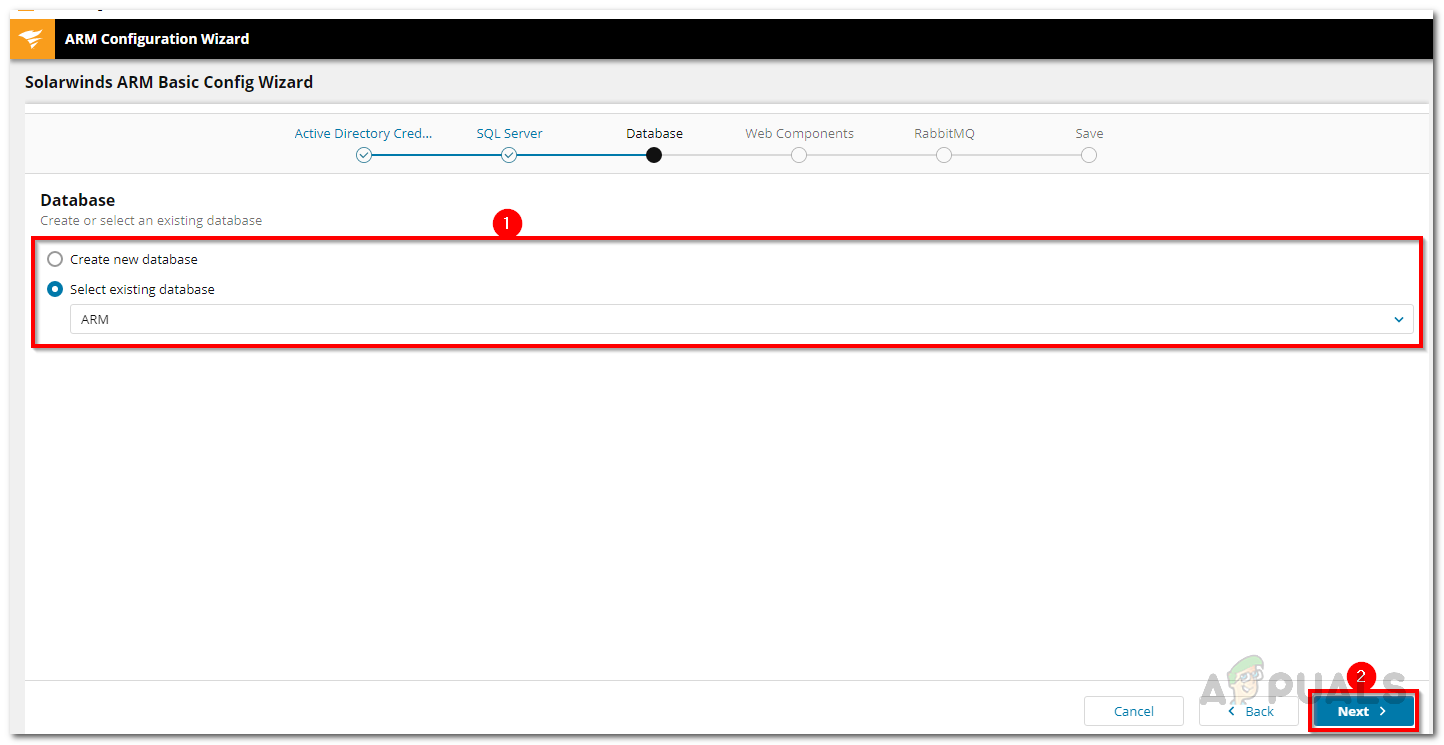 База данных ARM
База данных ARM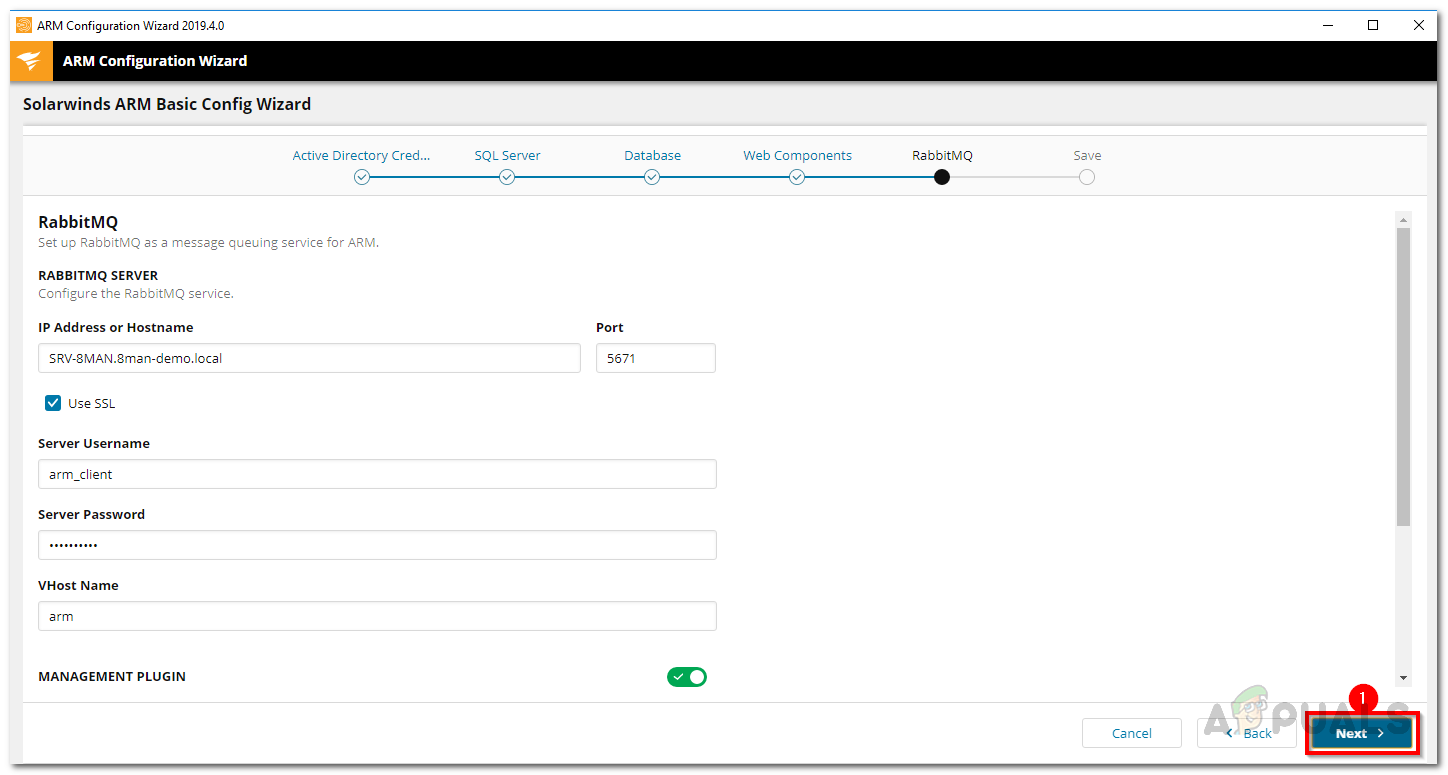 Настройки RabbitMQ
Настройки RabbitMQ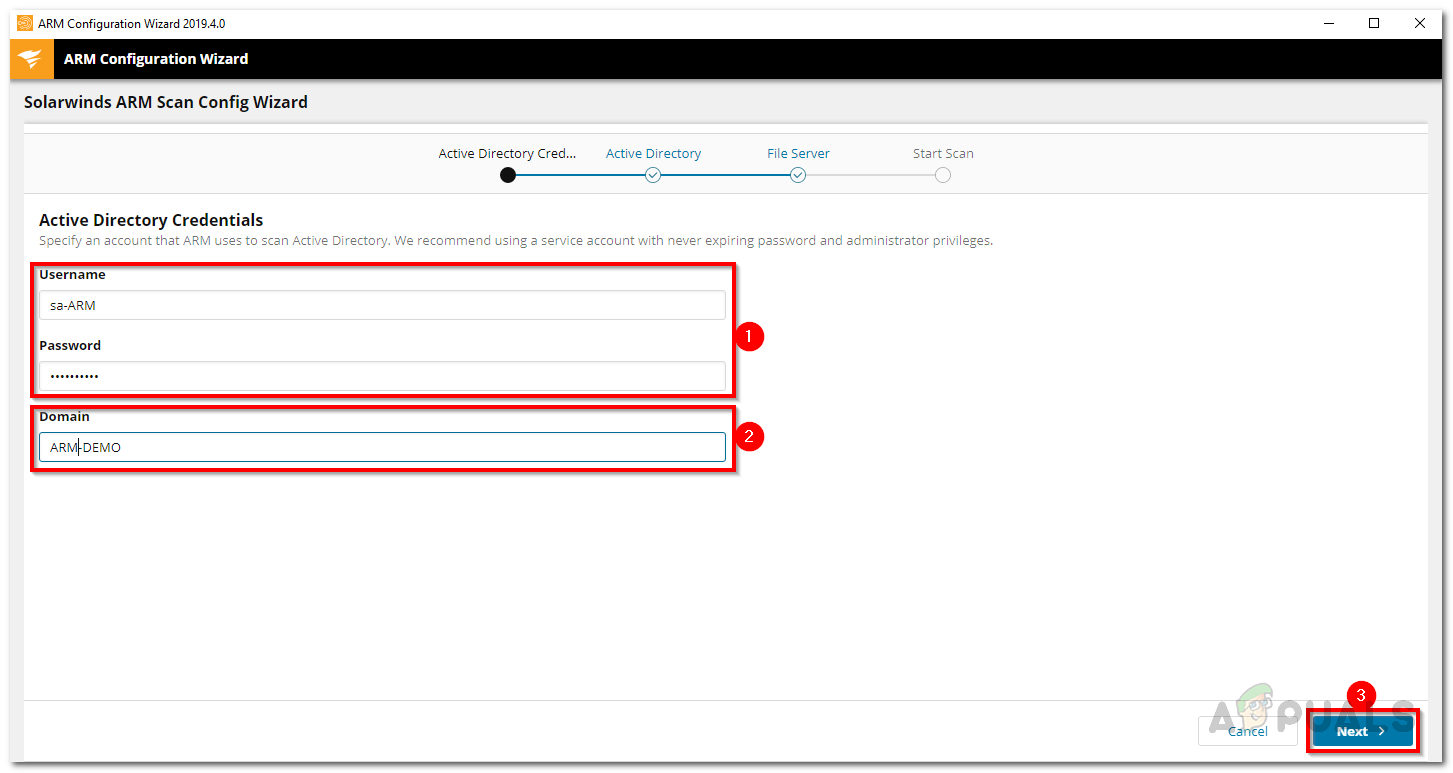 Учетные данные сканирования Active Directory
Учетные данные сканирования Active Directory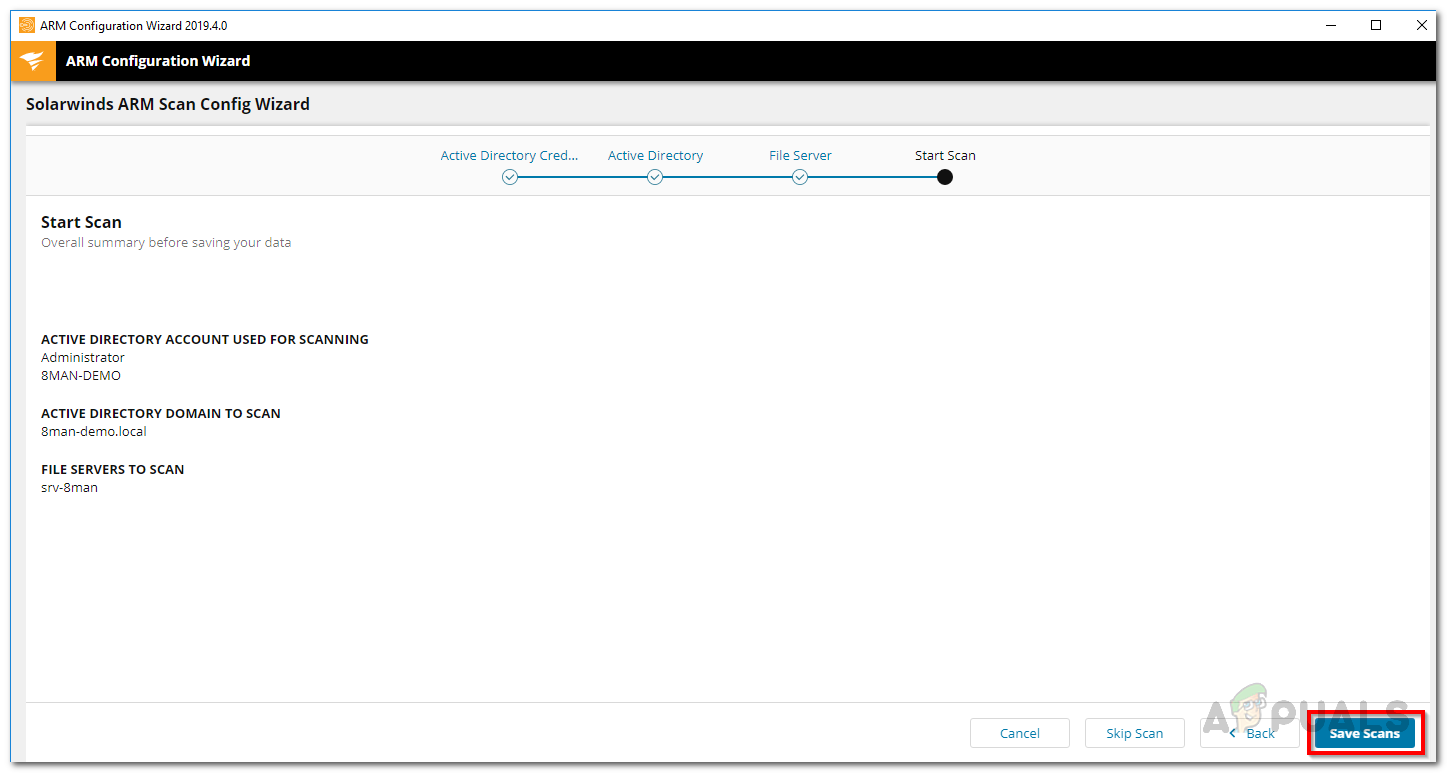 Настройки сканирования
Настройки сканирования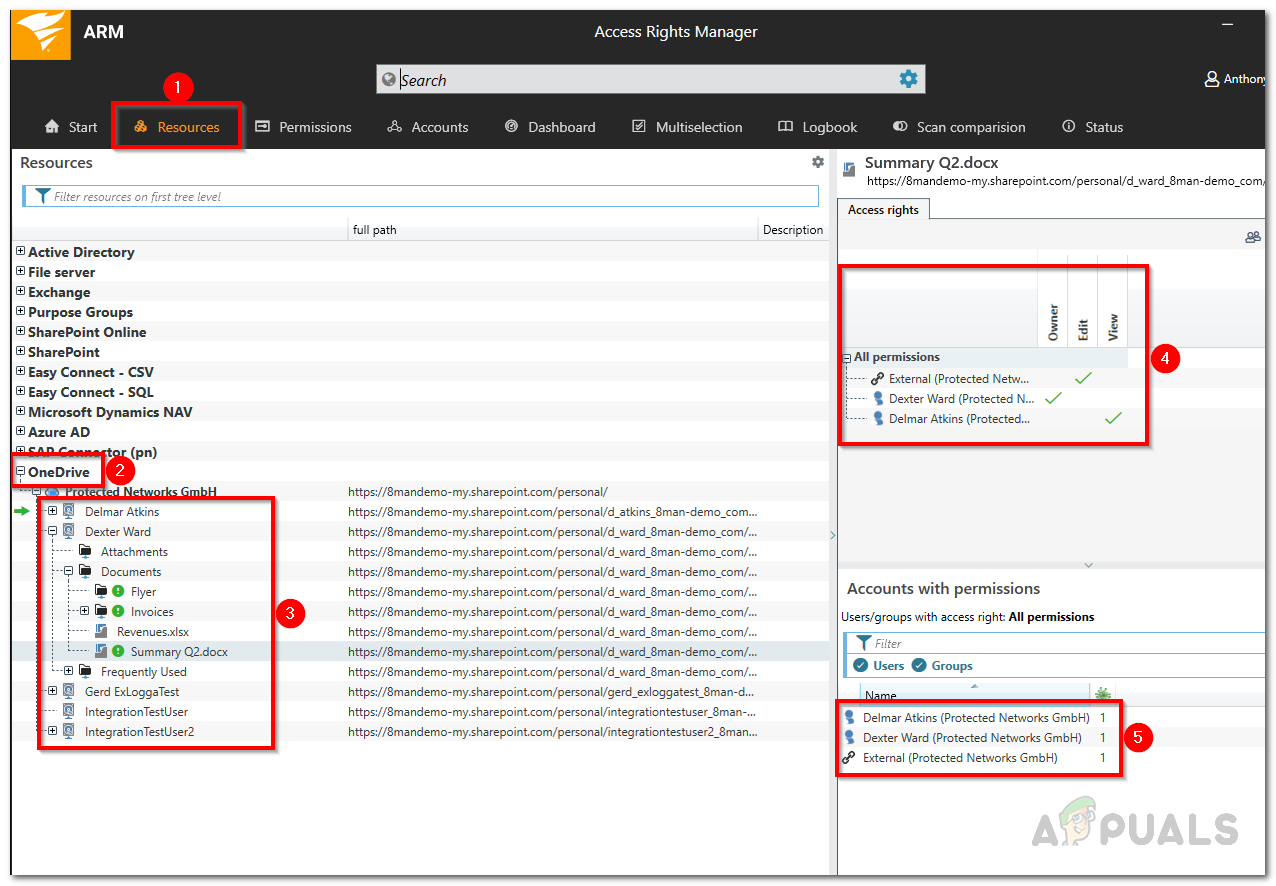 Просмотр разрешений пользователя OneDrive
Просмотр разрешений пользователя OneDrive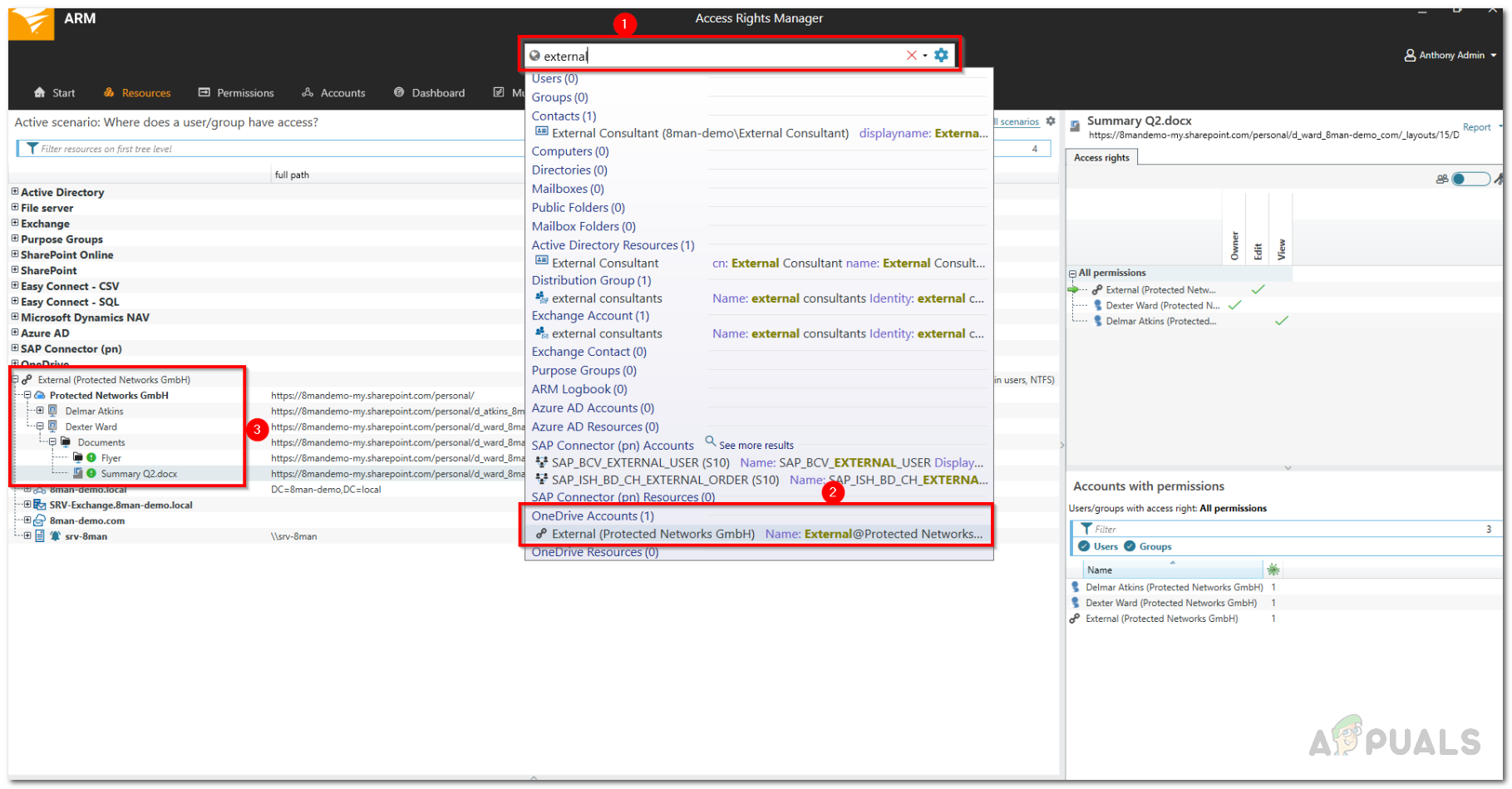 Просмотр внутренних и внешних файлов
Просмотр внутренних и внешних файлов